حافظهی گوشیهای اندروید پساز مدتی از اطلاعات و محتوای دیگر پر میشود و لازم است برای ادامه استفاده از این بخش، حافظهی داخلی آن خالی شود. موقعی که ظرفیت حافظهی داخلی گوشی اندروید شما تکمیل شده است، امکان پاکسازی حافظهی داخلی گوشی اندروید وجود دارد و اکنون در این مطلب به آموزش راههای مختلف پاککردن حافظهی داخلی گوشی اندرویدی میپردازیم.
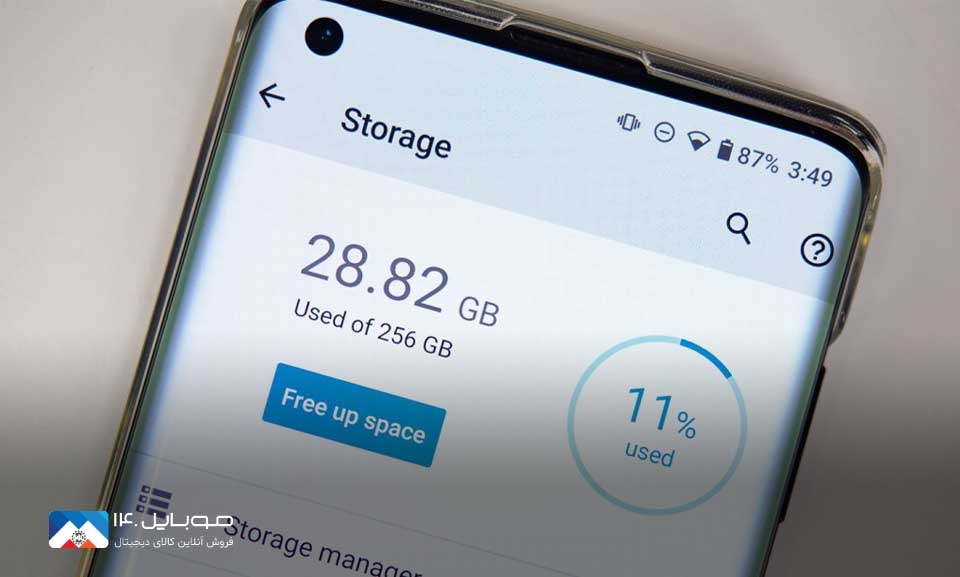
حافظهی گوشی اندروید قدیمیتر
همیشه حجم برنامه، عکسها، تصاویر و سیستمعامل در حال افزایش است و این موضوع میتواند حافظهی دستگاه را کاهش دهد.
چنانچه گوشی اندروید قدیمیتر دارید، پس از مدت کوتاهی با اخطارهای مبنیبر کاهش فضای ذخیرهسازی مواجه خواهید شد.
معمولا این موضوع برای افرادی که بیشتر از گوشی هوشمند خود استفاده میکنند رخ میدهد و با اخطار تکمیل ظرفیت ذخیرهسازی (Storage Full) مواجه میشوند.
راههای افزایش حافظهی داخلی
وقتی با پیام تکمیل ظرفیت ذخیرهسازی مواجه شدید هیچ راهی جزء خالی کردن آن ندارید. در اینجا با روشهای افزایش حافظهی ذخیرهسازی در اندروید آشنا میشویم. برای این منظور به موارد زیر توجه کنید:
شناسایی برنامههای مصرفکنندهی حافظه
برای خالی کردن حافظه از برنامههای غیرضروری، باید به سرعت وارد عمل شویم. برای این منظور باید بدانیم که چه تعداد برنامه را در گوشی اندروید خود نصب کردهایم؟
آیا از همهی آنها استفاده میکنیم؟
معمولا تعداد زیادی از برنامههایی که نصب میکنیم، فضای بسیار زیادی از حافظه را اشغال میکنند که همین موضوع به پرشدن حافظهی داخلی منجر میشود.
روش شناسایی برنامههای موجود در حافظه
برای این کار باید این کارها را انجام دهید. با ورود به تنظیمات (Settings) و سپس قسمت ذخیرهسازی (Storage) و انتخاب سایر برنامهها (Other Apps)، قادر خواهید بود هرکدام از این برنامهها را شناسایی کنید.
سپس صبر کنید فهرست آپدیت شود. بعداز این مرحله، روی گزینهی منو موجود در گوشهی سمت راست بخش بالا ضربه بزنید و مرتبسازی براساس حجم را انتخاب نمایید.
در این مرحله متوجه خواهید شد که بیشترین فضا به کدامیک از برنامهها اختصاص یافته است. برای رفع مشکل تکمیل حافظهی این بخش میتوانید با ورود به تنظیمات و سپس برنامهها و اعلانها (Apps & notifications)، تمام آنها را ببینید و برای حذف یا پاک کردن دیتا دست به کار شوید.
پاککردن محتواهای آفلاین
تعداد زیادی از برنامهها به شما امکان ذخیرهسازی محتوا در دستگاه را خواهند داد تا بتوانید در موقع آفلاین بودن، به آن دسترسی داشته باشید. در این خصوص باید به برنامههایی مانند اسپاتیفای اشاره کنیم که به شما امکان ذخیرهسازی مستقیم موسیقی در حافظهی ذخیرهسازی گوشی را خواهد داد.
اگر فضای کافی دارید، صرفهجویی در مصرف محتوا برای استفادهی آفلاین میتواند عالی باشد؛ در این صورت با اتمام ظرفیت ذخیرهسازی مواجه خواهید شد.
با استفاده از فایلهای یادداشت ضروری خود و جلوگیری از بارگیری فایلهای بزرگ و حجیم از سرویسهای ابری، قادر خواهید بود در مصرف فضای ذخیرهسازی صرفهجویی نمایید.
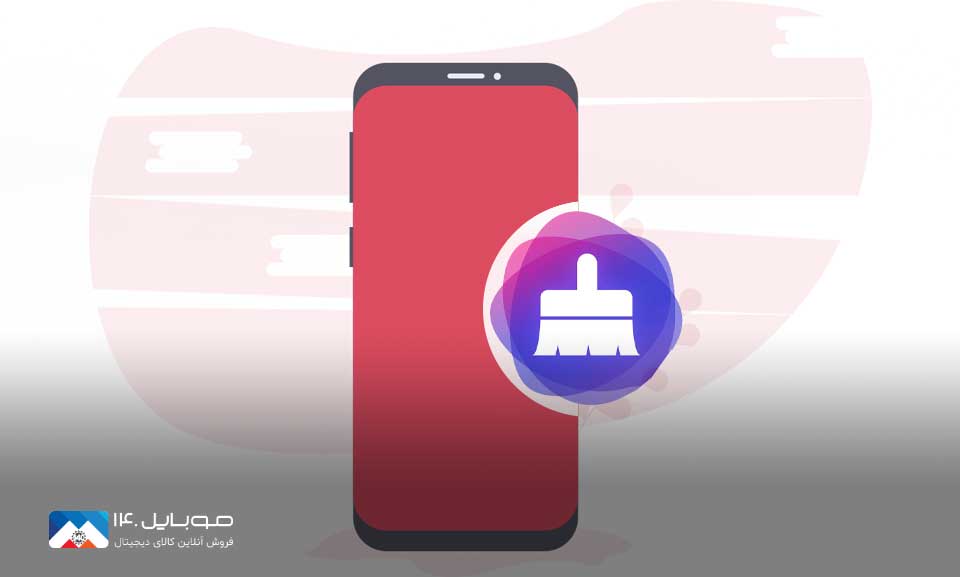
2 روش برای پاککردن محتوای آفلاین
برای حذف و پاکسازی محتوای آفلاین که پیشاز این در دستگاه خود ذخیرهسازی کردهاید، 2 راه وجود دارد.
با ورود به تنظیمات (Settings) و سپس قسمت برنامهها و اعلانها (Apps & Notifications)، میتوانید تمام برنامهها را ببینید و با انتخاب هرکدام، وارد صفحهای جدید شوید.
در این قسمت، باید گزینهی ذخیرهسازی و کش (Storage and Cache) و در نهایت، Clear Cache را انتخاب نمایید.
انتقال تصاویر به فضای ابری
Google Photos به شکل اتوماتیک از همهی عکسها و تصاویر شما در فضای ابری پشتیبان تهیه میکند. با این حال تا موقعی که به عکسها و تصاویر با وضوح اندک راضی باشید، آنها مشکلی با محدودیت ذخیرهسازی گوگل درایو شما نخواهند داشت.
موقعیکه بتوانید همهی عکسها و تصاویر را در گوشی خود ببینید، میتوان گفت نباید نگران از دست دادن آنها باشید.
معمولا فایلهای تصویری، فضای زیادی را اشغال میکنند و شما با ذخیرهسازی تصاویر درGoogle Photos، قادر خواهید بود آنها را از حافظهی ذخیرهسازی پاک نمایید.
این عمل باعث صرفهجویی در مصرف فضای ذخیرهسازی خواهد شد و با این کار حافظهی ذخیرهسازی گوشی شما افزایش خواهد یافت.
با ورود به Google Photos، منو و گزینهیFree Up Space را انتخاب کنید. این عمل سبب خواهد شد گوشی شما کاملا اسکن شود و در پایان، مشاهده خواهید کرد که از چه تعداد عکس و تصویر پشتیبان تهیه شده است تا بتوانید آنها را از حافظهی ذخیرهسازی دستگاه برای آزادسازی فضای ذخیرهسازی حذف نمایید.
انتقال محتوا به کارت SD
برای این منظور در گوشی میانرده باید وارد تنظیمات شوید و از قسمت ذخیرهسازی (Storage)، نام مربوط به اسدی کارت را انتخاب نمایید.
بعداز این مرحله، روی سهنقطهی عمودی در گوشهی سمت راست فشار وارد کنید و تنظیمات مربوط به ذخیرهسازی را انتخاب نمایید.
در نهایت با فشار دادن روی گزینهی Format as Internal، فرآیند را شروع نمایید.
استفاده از برنامهی Google Files
باید بگوییم که برنامهی مدیریت حافظهی ذخیرهسازی بهشکل پیشفرض در سیستمعامل اندروید دیده میشود.
با برنامهی مدیریت فضای ذخیرهسازی قادر خواهید بود تمام اطلاعات و ظرفیت اشغال شده از گوشیتان را مشاهده و برای آن به خوبی برنامهریزی نمایید.
با این حال یکی از قابلیتهای مهم این برنامه که نادیده گرفته شد، ابزار Free Up Space آن است که بهطور مستقیم در برنامهی تنظیمات اندروید وجود دارد.
برای استفاده از آن، باید وارد تنظیمات شوید و روی گزینهی ذخیرهسازی (Storage) فشار وارد کنید تا بتوانید گزینهی Free Up Space را انتخاب نمایید.
برنامهی Files بهطور اتوماتیک باز خواهد شد و همهی فضای ذخیرهسازی شما را بررسی و ارزیابی خواهد کرد.
این مراحل میتواند همهی فایلها و هرچیزی را شناسایی کند و نمایش دهد.
استفاده از ابزار مدیریت ذخیرهسازی اندروید
اکنون ابزار بومی مدیریت ذخیرهسازی (Storage Manager) از سیستمعامل اندروید اوریو دردسترس کاربران قرار دارد.
برای این منظور در ابتدا، باید وارد تنظیمات شوید و در مرحلهی بعد، گزینهی ذخیرهسازی (Storage) را انتخاب نمایید.
سپس روی Storage Manager فشار وارد کنید، در این حالت میتوانید تعداد زیادی از قابلیتها را سفارشیسازی نمایید.

حذف اطلاعات مربوط به بخش دانلود
دانلود فایلهای صوتی و ویدئویی و اسناد مختلف، بهطور خودکار در قسمت Downloads دستگاه ذخیرهسازی گوشی هوشمند انجام میشوند.
اما باید بگوییم که احتمالا به بیشتر فایلهای دانلودشده نیاز ندارید. برای بررسی و پاکسازی اطلاعات ذخیرهسازی در قسمت دانلودها، باید وارد مدیریت فایلهای اندروید شوید و سپس، روی بخش Downloads فشار وارد کنید.
در این قسمت، میتوانید همهی دادهها و اطلاعات ذخیره شده را ببینید. چنانچه در نظر دارید تعدادی از آنها را حذف کنید، کافی است روی یکی از آنها ضربه وارد کنید و نگه دارید تا کادر کناری مربوط به انتخاب هرکدام باز شود.
بعداز این، با ضربهزدن روی فایلهای دلخواهتان و در ادامه، با انتخاب گزینهی Remove یا Delete، میتوانید آنها را پاک نمایید.
این کار منجر به آزادشدن قسمت زیادی از فضای ذخیرهسازی گوشی اندرویدی خواهد شد.
حذف کش
خیلی از برنامههای اندروید برای ارائهی کارآیی و عملکرد بهتر از کش استفاده میکنند. این اطلاعات و دادههای ذخیره شده میتوانند در زمان صرفهجویی نمایند؛ ولی فایلهایی که ذخیره میکنند، لازم و ضروری نیستند.
اگر باید در سریعترین زمان ممکن بخشی از فضای ذخیرهسازی گوشی هوشمند خود را حذف نمایید، حافظهی نهان یا کش میتواند بهترین گزینه باشد.
برای پاکسازی کش وارد تنظیمات شوید و از قسمت برنامهها (Applications)، گزینهی مدیریت برنامهها (Application Manager) را انتخاب نمایید.
در لیست جدیدی که نمایش داده خواهد شد، باید وارد قسمت ذخیرهسازی(Storage) شوید و برای پاکسازی کش، گزینهی Clear Cache را انتخاب نمایید.
چنانچه در نظر دارید همهی اطلاعات کش گوشی هوشمند خود را پاک نمایید، میتوانید با ورود به تنظیمات و بعداز آن قسمت ذخیرهسازی (Storage) و در ادامه انتخاب Cached Data، همهی اطلاعات موجود روی گوشی را حذف نمایید.
علی حبیبی


 خبر قبلی
خبر قبلی
 خبر بعدی
خبر بعدی















شما هم میتوانید در مورد این کالا نظر بدهید
برای ثبت نظرات، نقد و بررسی شما لازم است ابتدا وارد حساب کاربری خود شوید.
افزودن نظر جدید